이미지 가져오기¶
사진 가져오기 탭(키보드 단축키 Alt+I)을 사용하면 디지털 카메라 또는 컴퓨터의 다른 곳에서 사진을 복사할 수 있습니다(예: 컴퓨터에 카드 리더기가 있는 경우 카메라 메모리 카드) . 이 작업을 수행하는 다른 프로그램이 많이 있지만 내가 원하는 대로 작동하는 프로그램을 찾지 못했기 때문에 Photini에 하나를 추가했습니다.
python-gphoto2(Windows에서는 사용할 수 없음)를 설치한 경우에만 카메라에서 직접 가져올 수 있습니다. 자세한 내용은 installation 를 참조하십시오.
가져오기의 핵심 부분은 대상 형식 필드입니다. 이것은 컴퓨터에서 가져온 이미지를 저장해야 하는 위치를 지정하는 매우 유연한 방법을 제공합니다. % 형식을 사용하여 이미지 캡처 날짜 및 시간을 기반으로 파일 및 디렉토리 이름을 생성합니다. 가장 유용한 것은 %Y (연도), %m (월 번호) 및 %d (일)이지만 더 많은 것을 사용할 수 있습니다. 전체 목록은 Python 문서 를 참조하십시오.
날짜 및 시간 형식 문자열과 함께 대괄호로 묶인 키워드를 사용하여 파일 이름의 일부를 조작할 수 있습니다.
키워드 |
의미 |
예시 |
|---|---|---|
{camera} |
카메로 모델 이름 |
Canon_PowerShot_A1100_IS |
{name} |
완전한 파일 이름 |
IMG_9999.JPG |
{number} |
파일 이름의 숫자 부분 |
9999 |
{root} |
확장자가 없는 파일 이름 |
IMG_9999 |
{ext} |
파일 이름 확장자 |
.JPG |
대상 형식 필드 아래에는 올바른 편집을 돕기 위해 현재 형식에서 생성된 예가 있습니다.
Photini는 사용하는 각 카메라 또는 소스 폴더에 대해 다른 대상 형식을 저장합니다. 이는 동일한 파일 이름을 사용하는 두 대의 카메라가 있는 경우에 유용할 수 있습니다. 예를 들어, DSLR에 대해 /home/jim/Pictures/from_camera/%Y/%Y_%m_%d/100D_{name} 를 사용하여 파일 이름을 IMG_9999.JPG 에서 100D_IMG_9999.JPG 로 변경합니다. 그래서 그들은 IMG_9999.JPG 와 같은 이름을 사용하는 내 컴팩트 카메라의 파일과 충돌하지 않습니다.
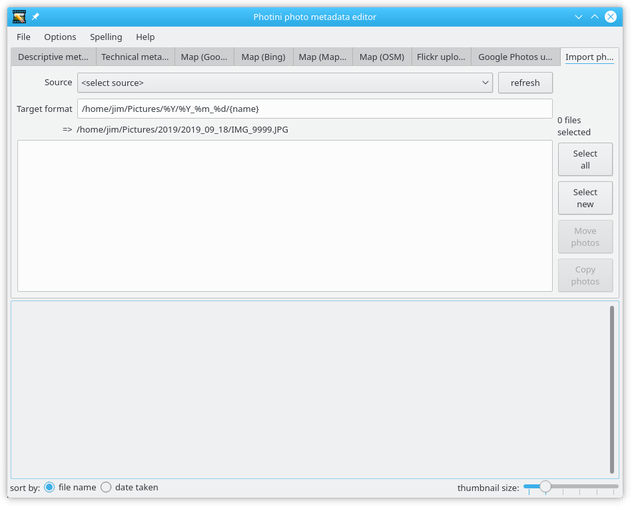
하나 이상의 카메라를 연결하고 새로고침 버튼을 누르면 <select source> 드롭다운 목록에서 카메라를 선택할 수 있습니다. 그런 다음 Photini는 카메라에 저장된 모든 파일 목록을 가져오는데 시간이 걸릴 수 있습니다.
드롭다운 목록에는 가장 최근에 사용한 원본 폴더도 포함됩니다. 목록에 새 소스 폴더를 추가하려면 <add a folder> 를 클릭하십시오. Photini는 소스 폴더와 모든 하위 폴더에 있는 모든 이미지 파일을 나열하므로 다른 파일이 너무 많이 포함되지 않도록 주의해서 원하는 사진이 포함된 폴더로 이동하십시오.
목록은 파일이 저장될 위치와 함께 중앙 영역에 표시됩니다. 이미지 축소판 영역 아래에 있는 버튼으로 선택한 이름 또는 날짜별로 정렬됩니다.
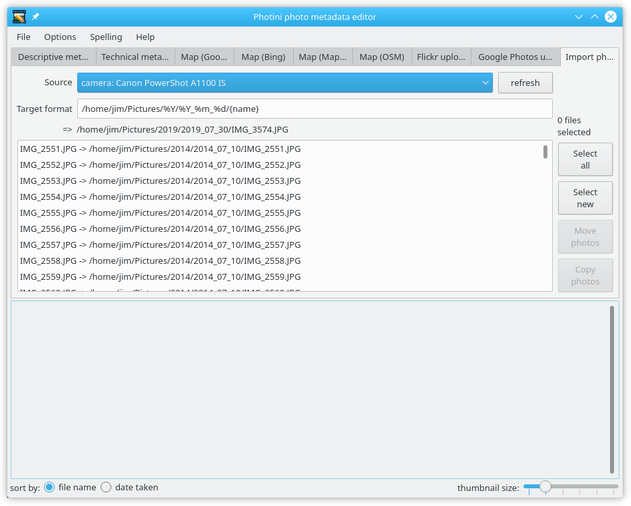
대상 형식 이 이전 이미지가 있던 위치와 일치하도록 설정되면 컴퓨터에 이미 복사된 이미지는 선택할 수 없습니다(밝은 회색으로 표시).
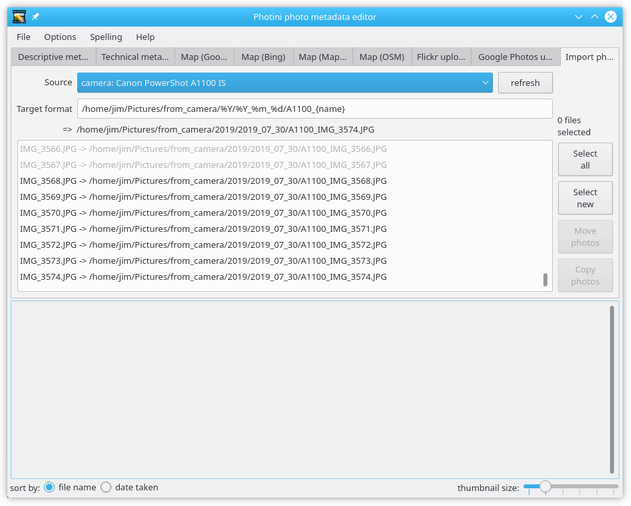
나머지 이미지는 클릭하거나 모두 선택 버튼(복사되지 않은 모든 이미지 선택) 또는 새로 선택 버튼(마지막으로 복사한 이미지보다 최신 이미지 선택)을 사용하여 선택할 수 있습니다.
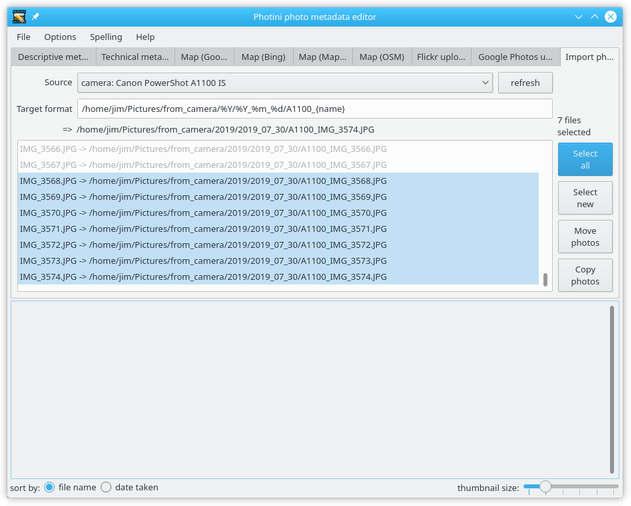
사진 복사 버튼을 클릭하면 선택한 이미지가 컴퓨터에 복사되고 Photini에 로드됩니다. Photini 과부하를 방지하려면 사진 복사 를 클릭하기 전에 너무 많은 이미지를 선택하지 않도록 주의해야 합니다.
사진 이동 버튼은 이미지 파일을 복사하는 대신 이동합니다. 이것은 카메라 소스에는 유용하지 않을 수 있지만 사진 파일을 다른 디렉토리로 이동하고 이름을 바꾸는 방식으로 사진 파일을 재구성하는 데 사용할 수 있습니다.
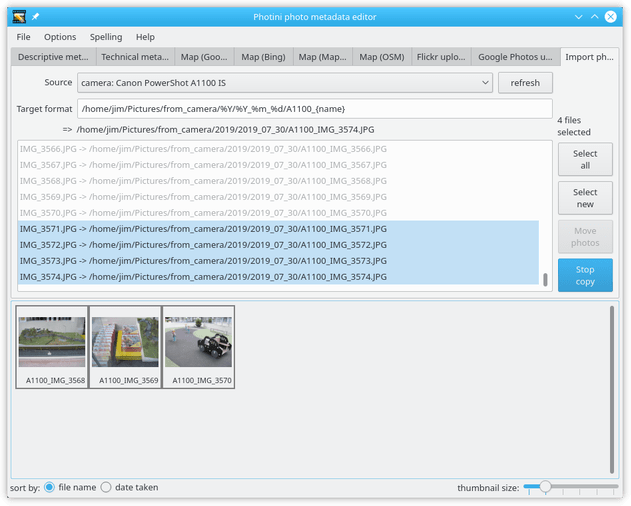
각 파일이 복사될 때마다 파일 목록에 회색으로 표시되고 선택한 파일 수가 줄어듭니다.
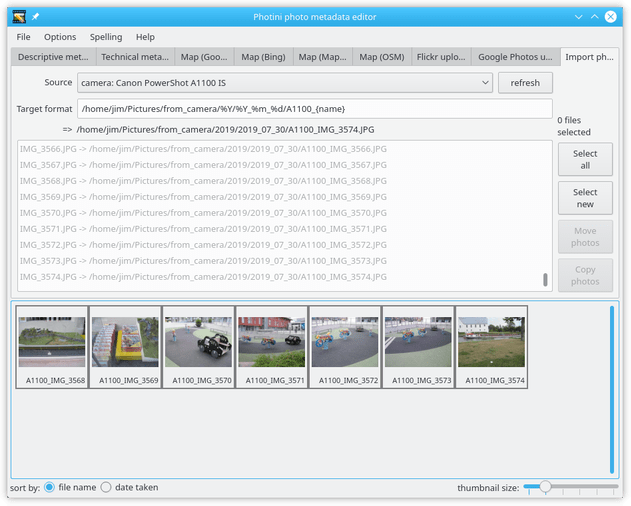
모든 파일을 복사하면 파일 목록이 새로 고쳐지며 시간이 걸릴 수 있습니다. 이제 모든 파일이 카메라에서 복사되었으므로 아무 것도 선택할 수 없습니다.
의견이나 질문이 있나요? Photini mailing list 《https://groups.google.com/forum/#!forum/photini》를 구독하고 알려주세요.